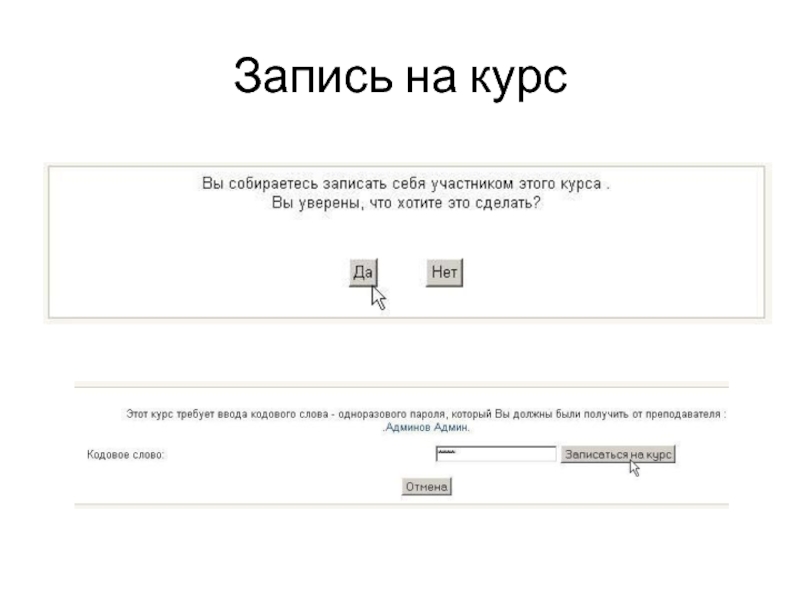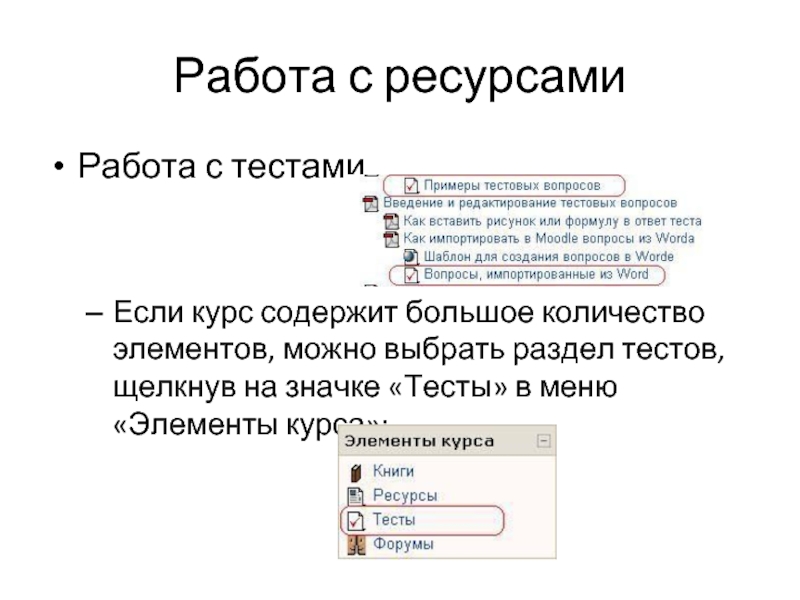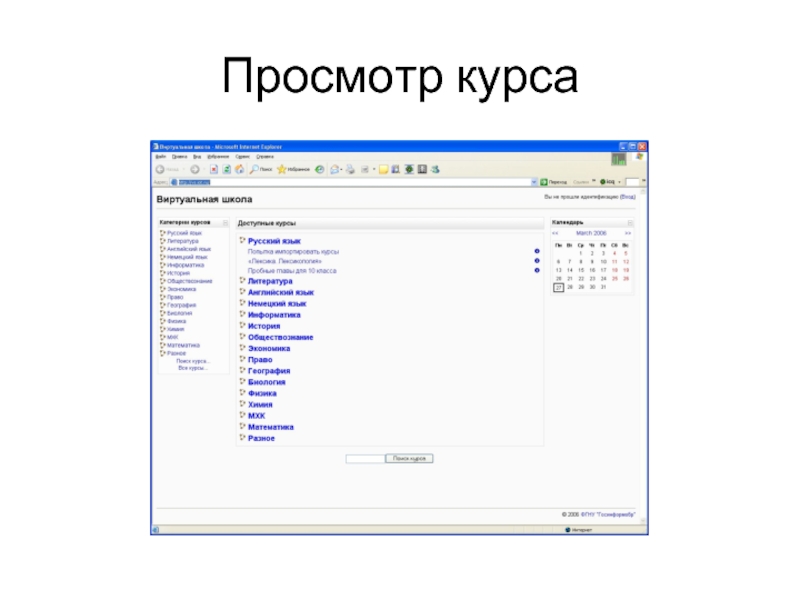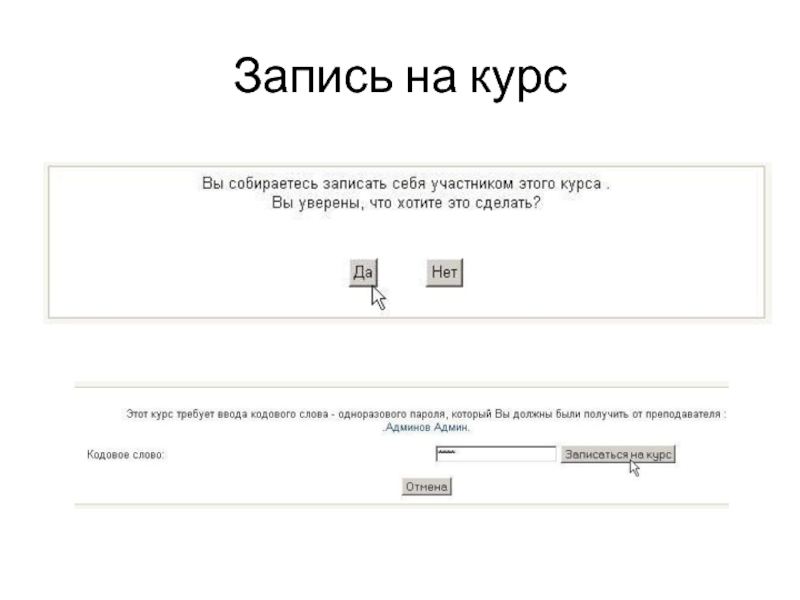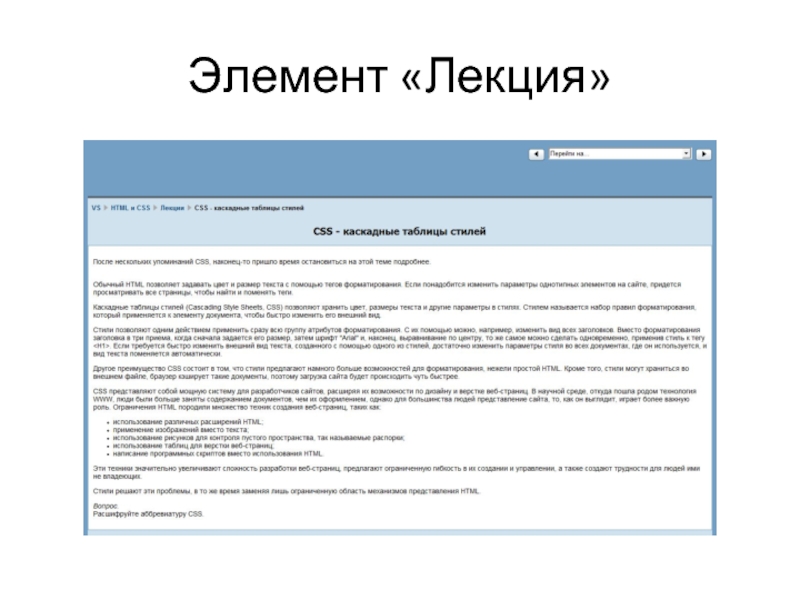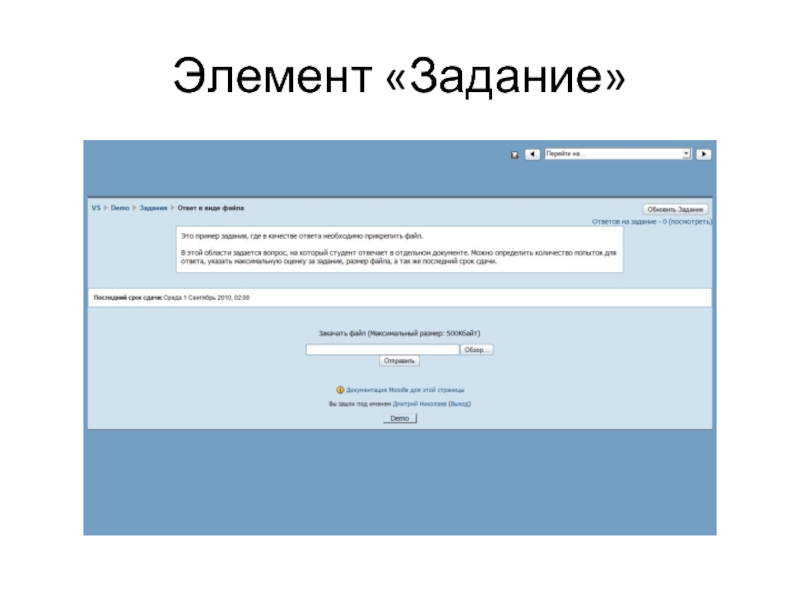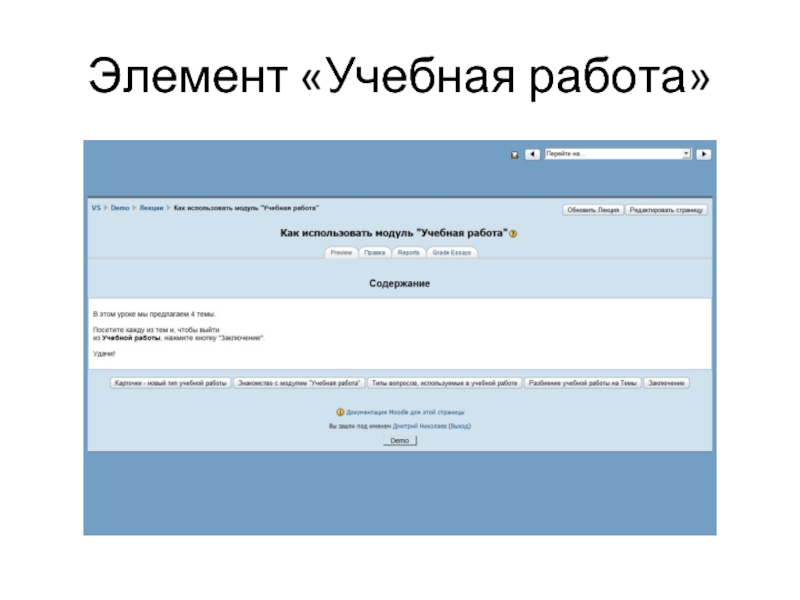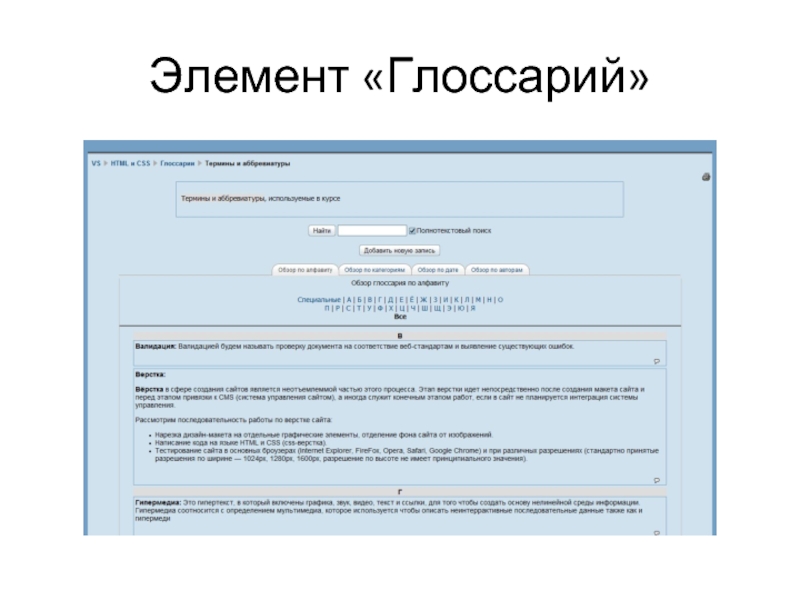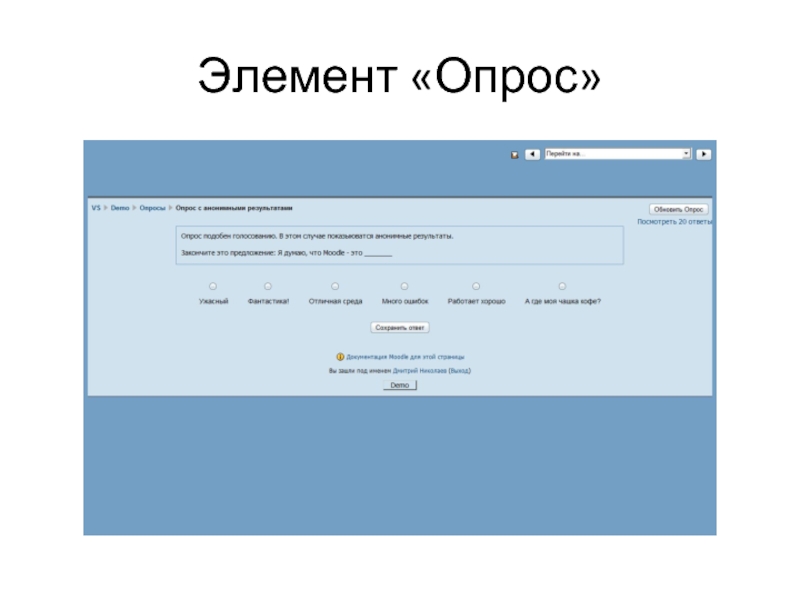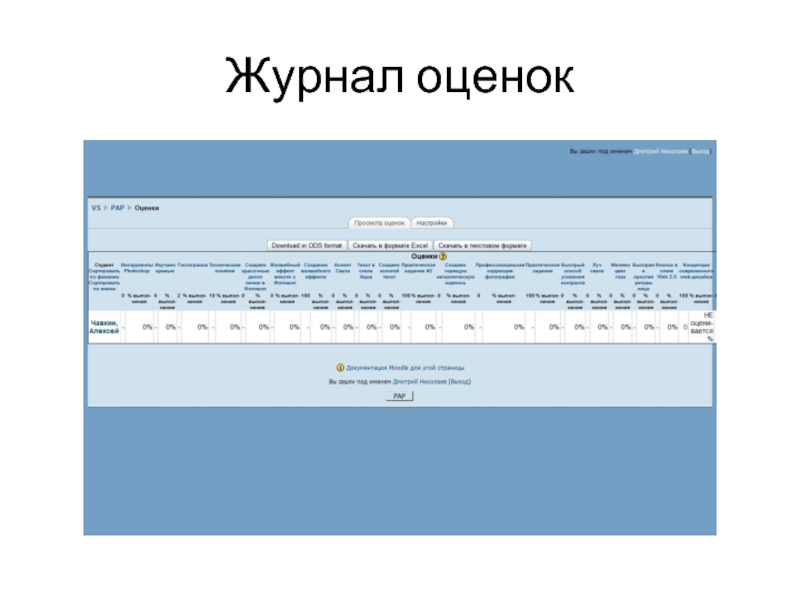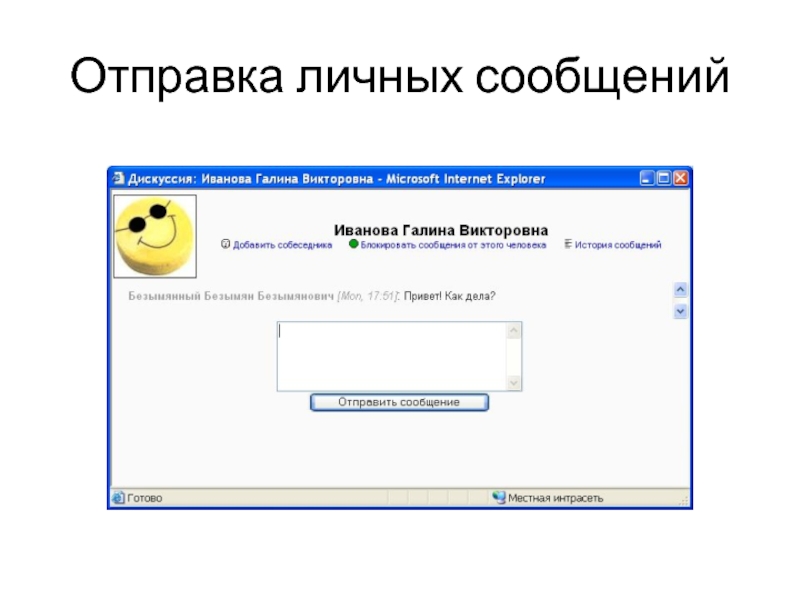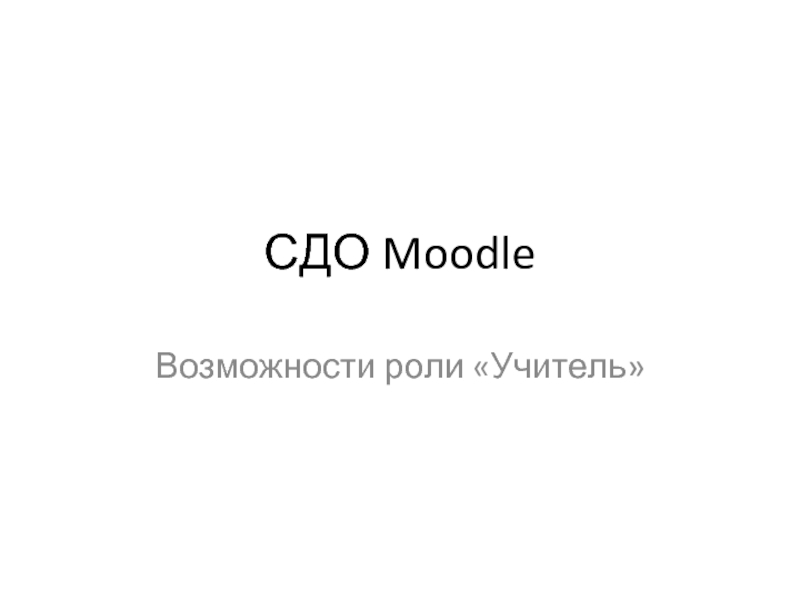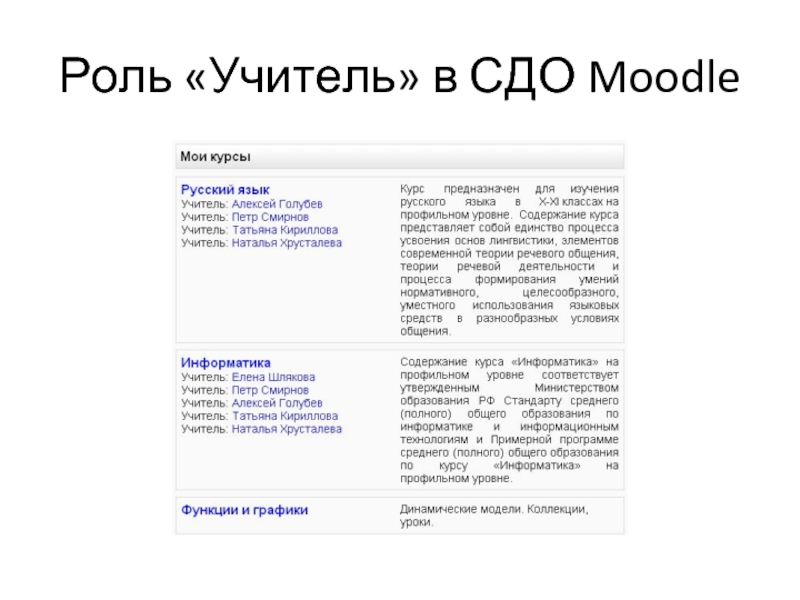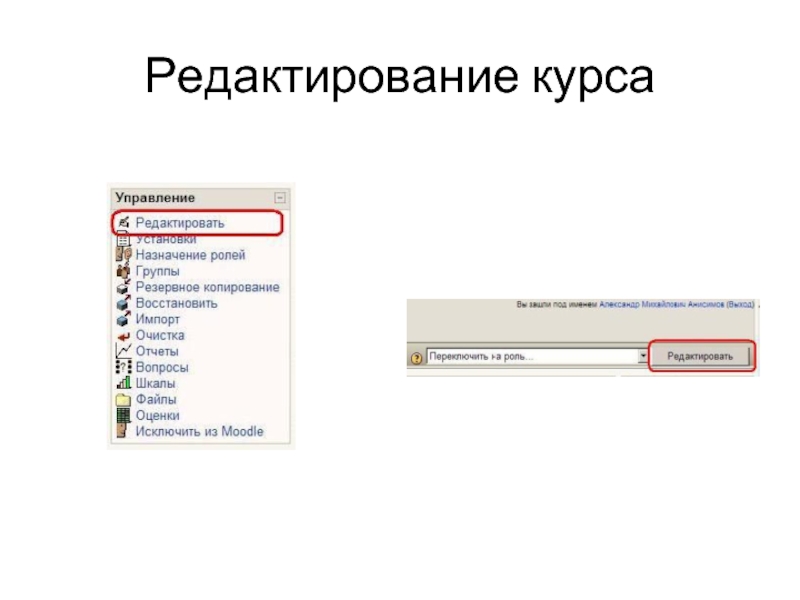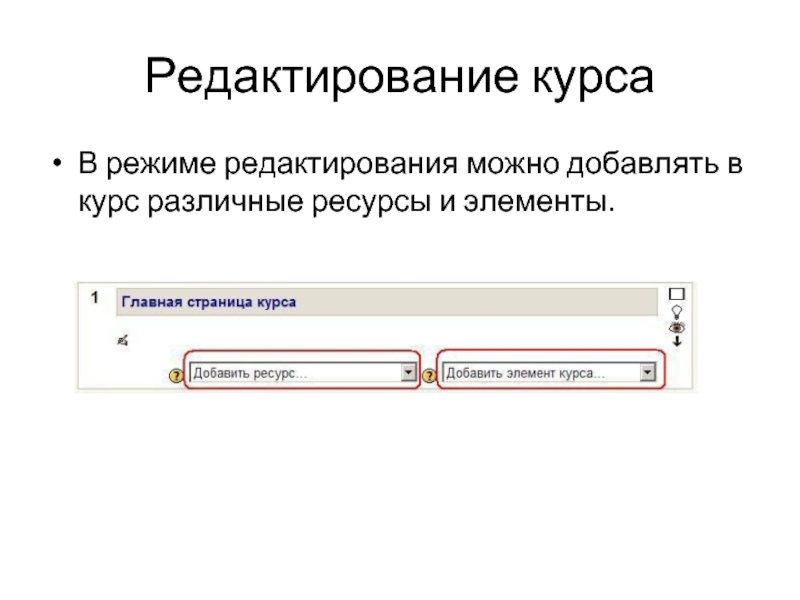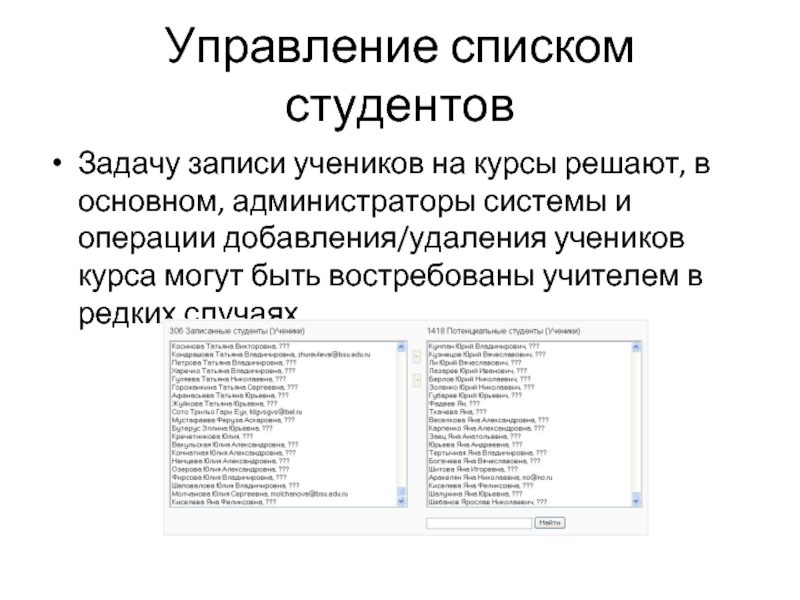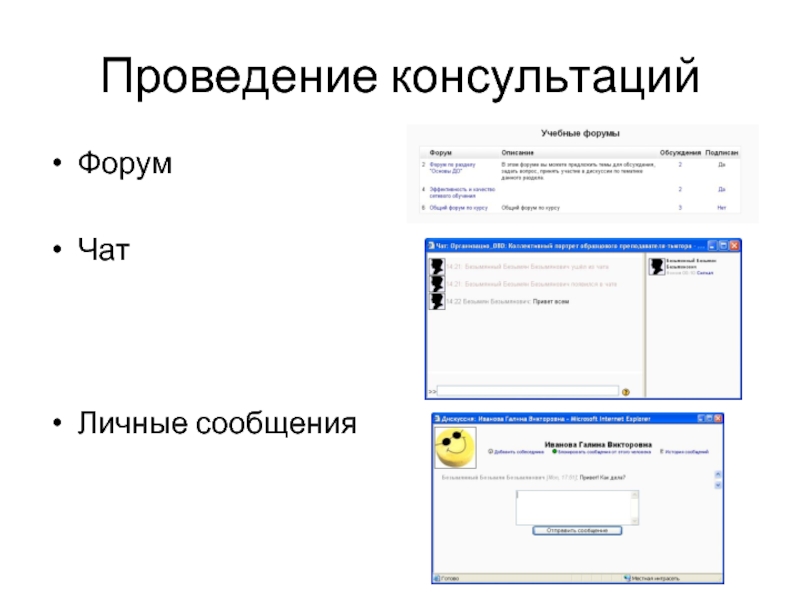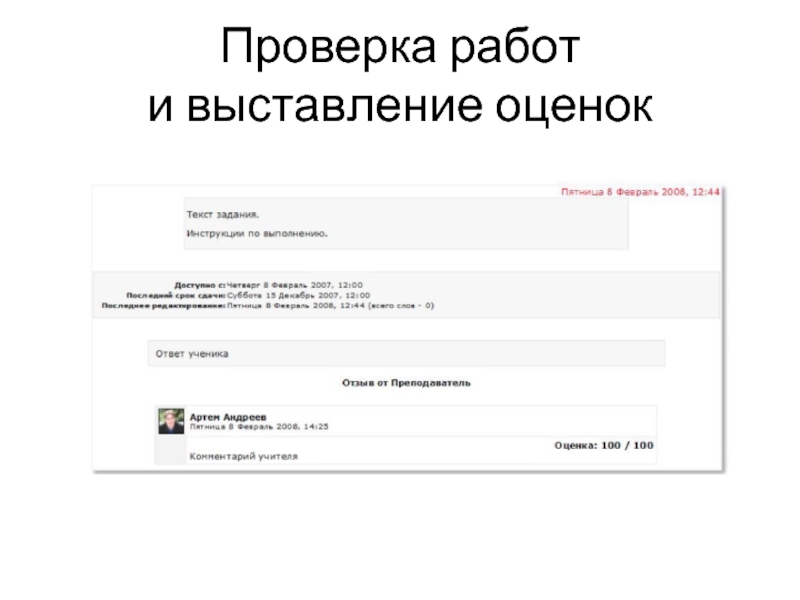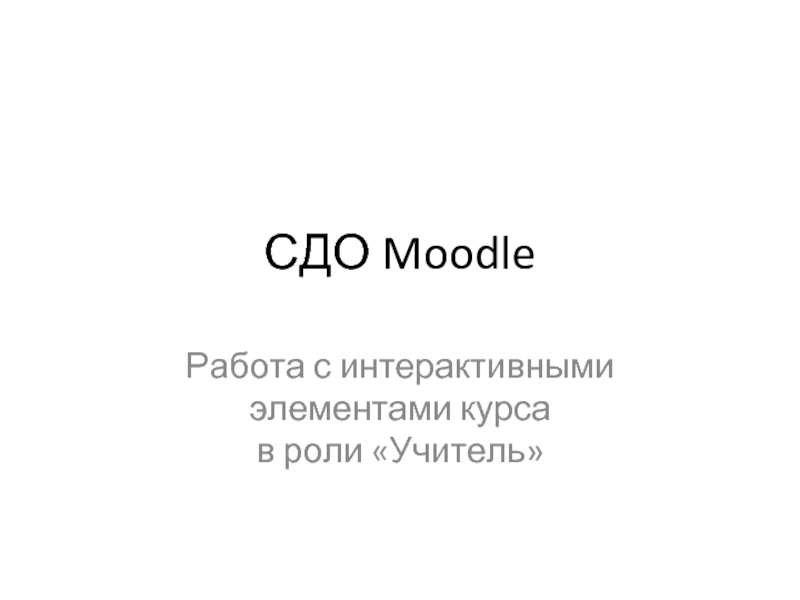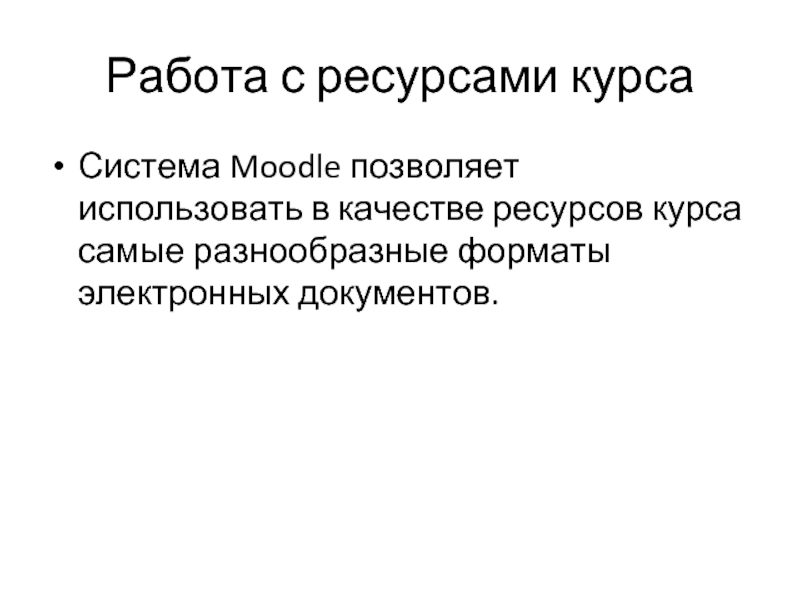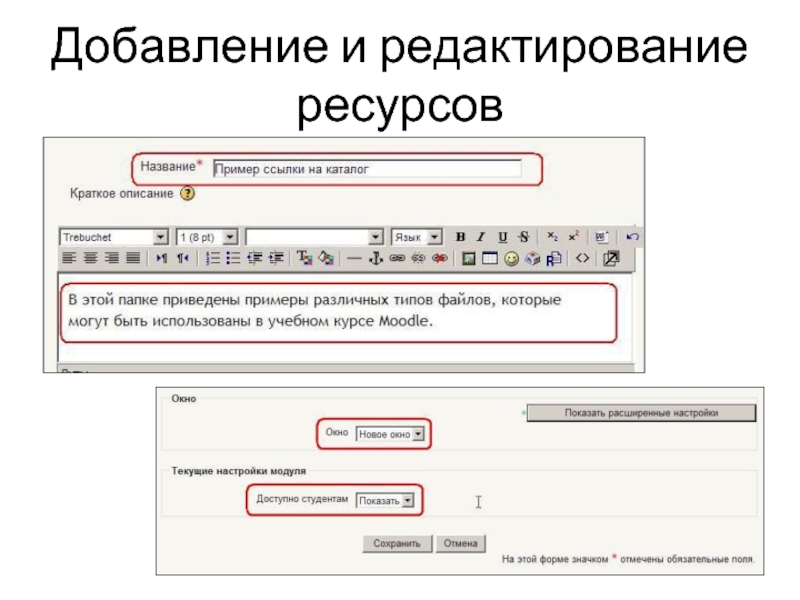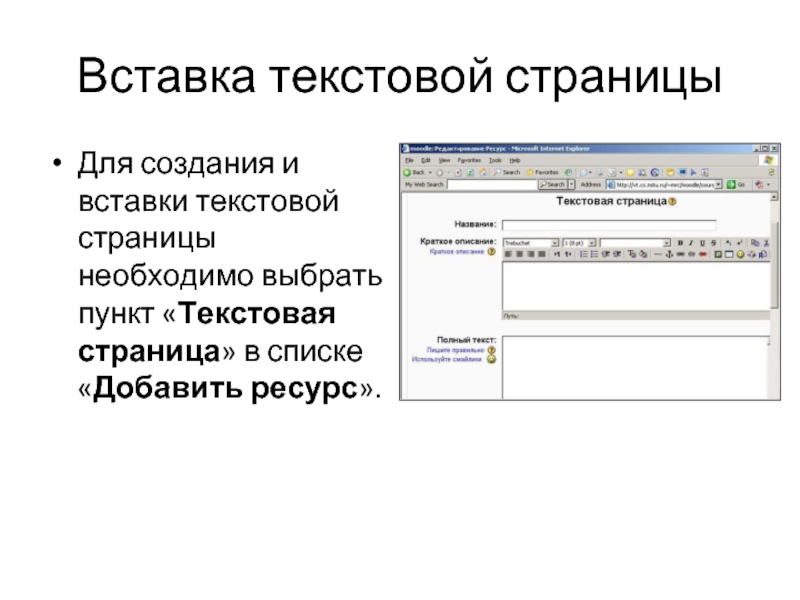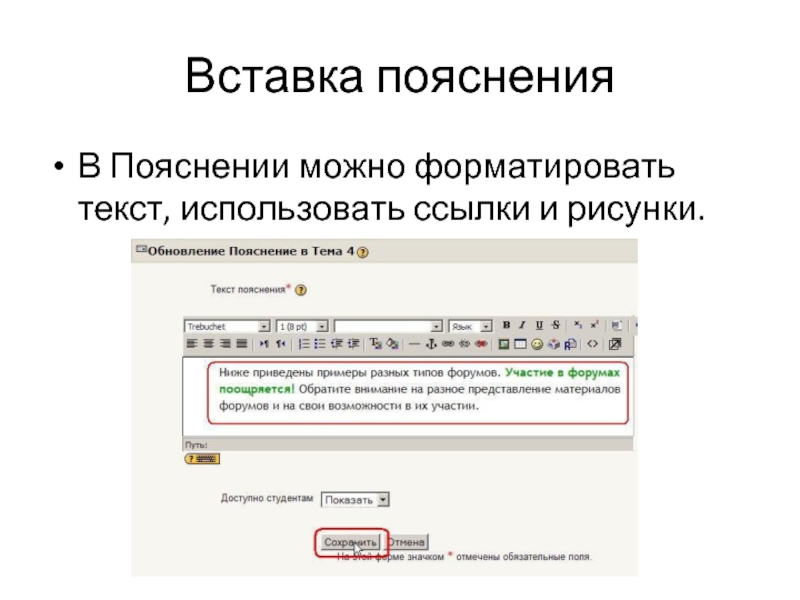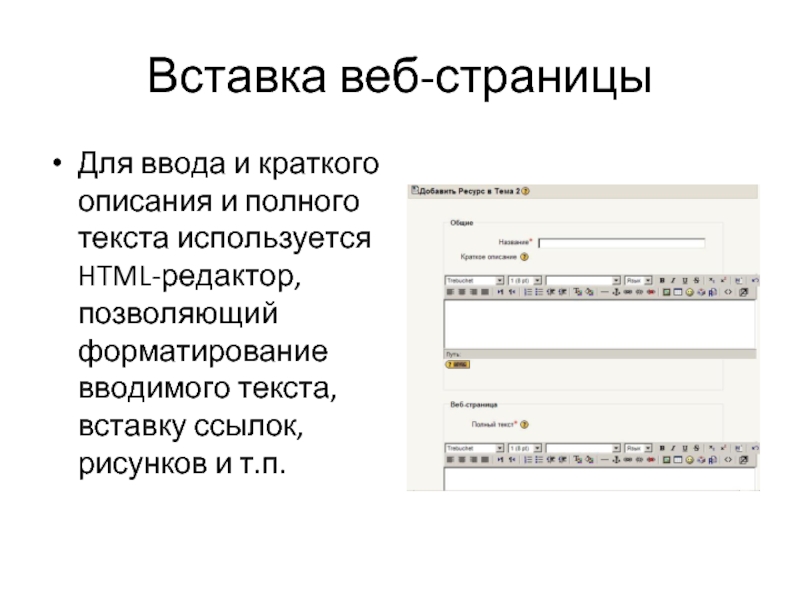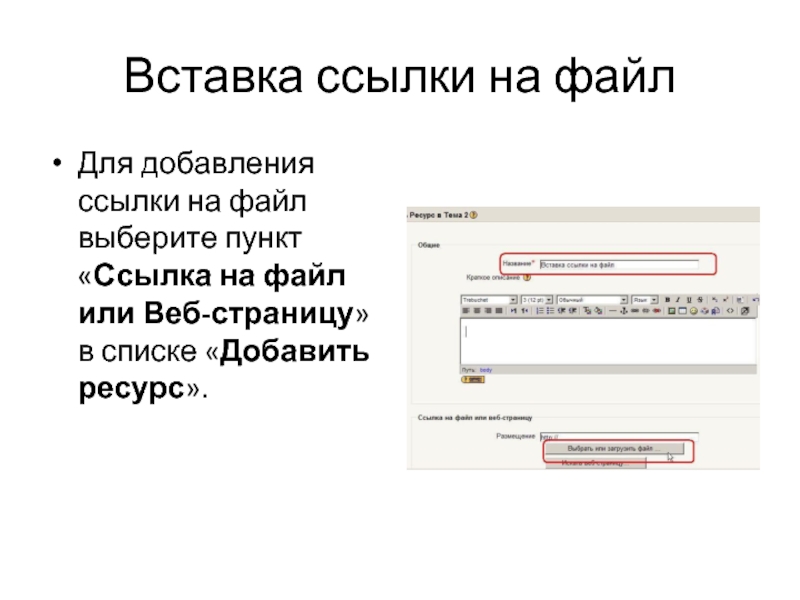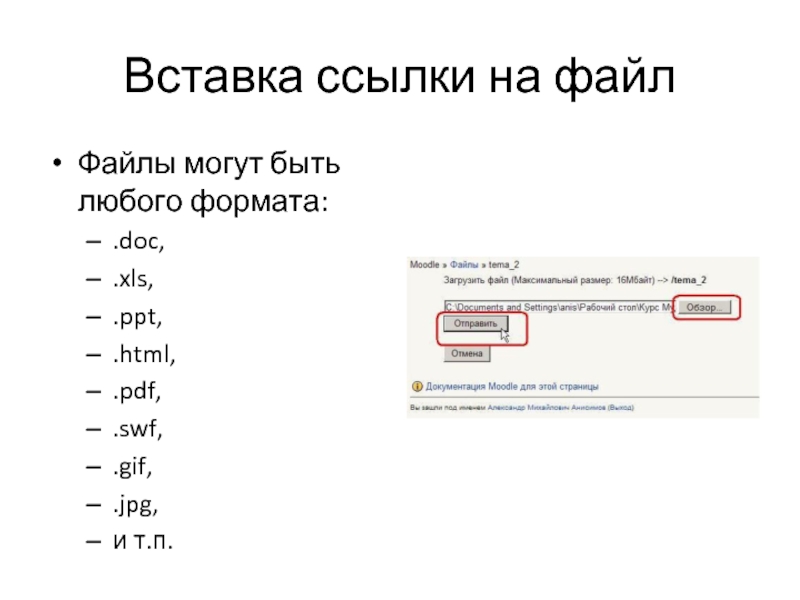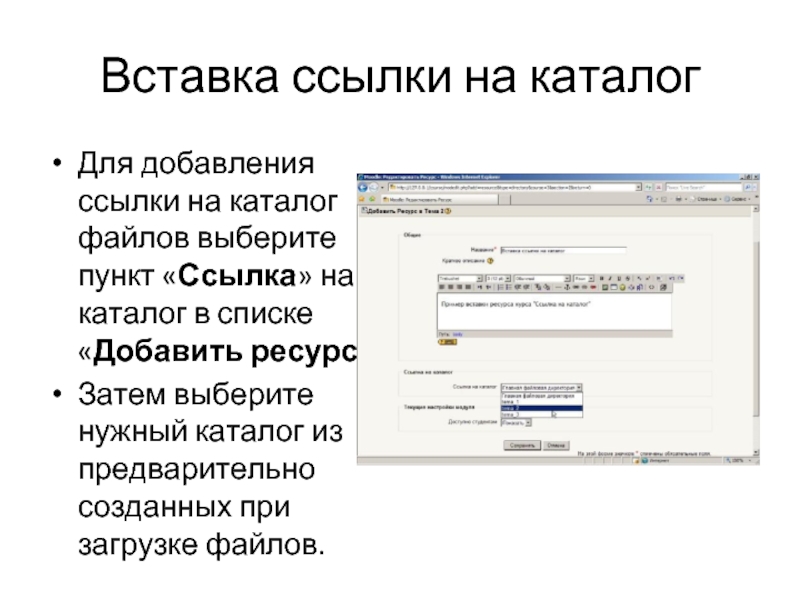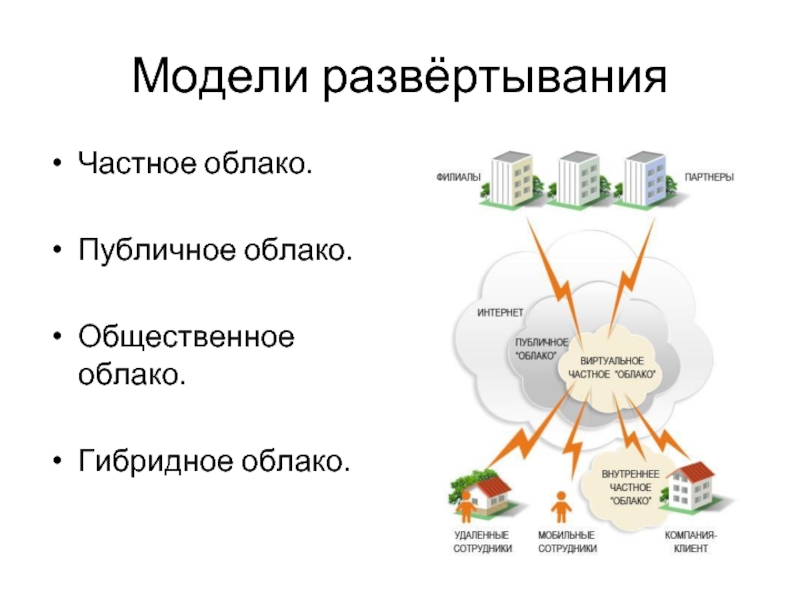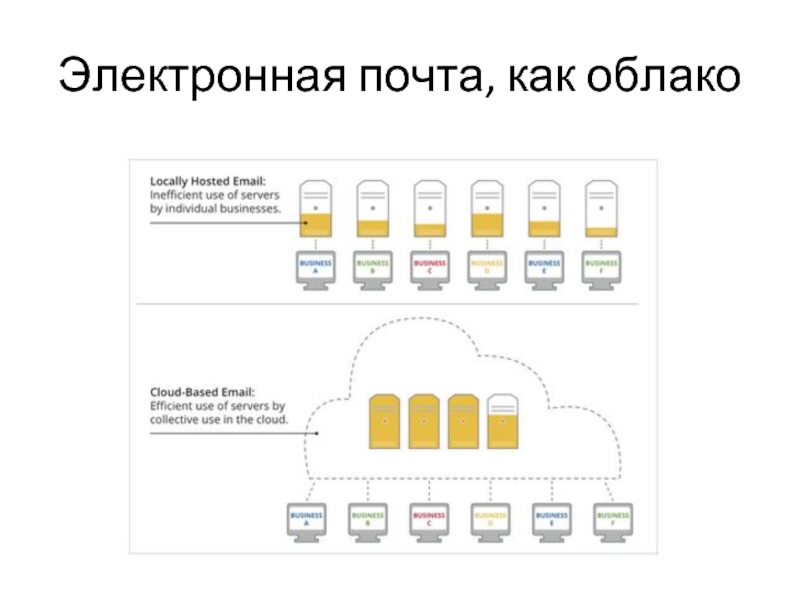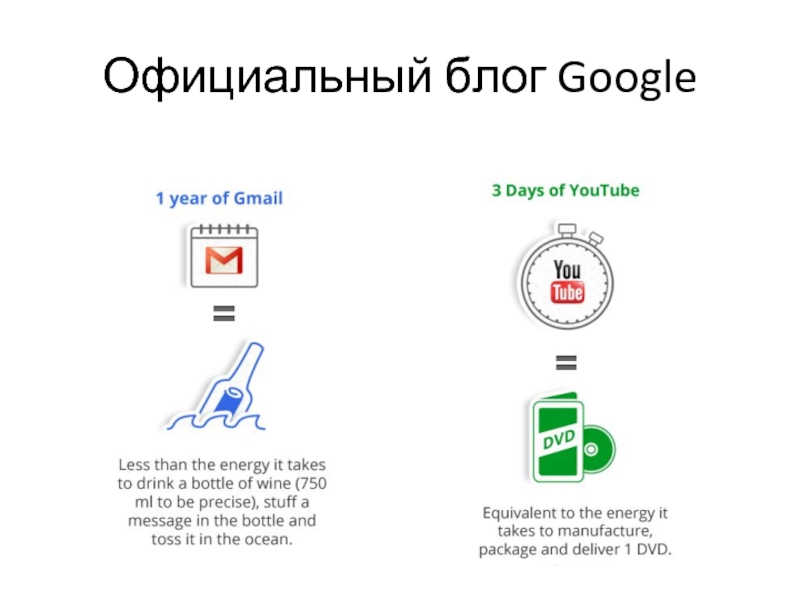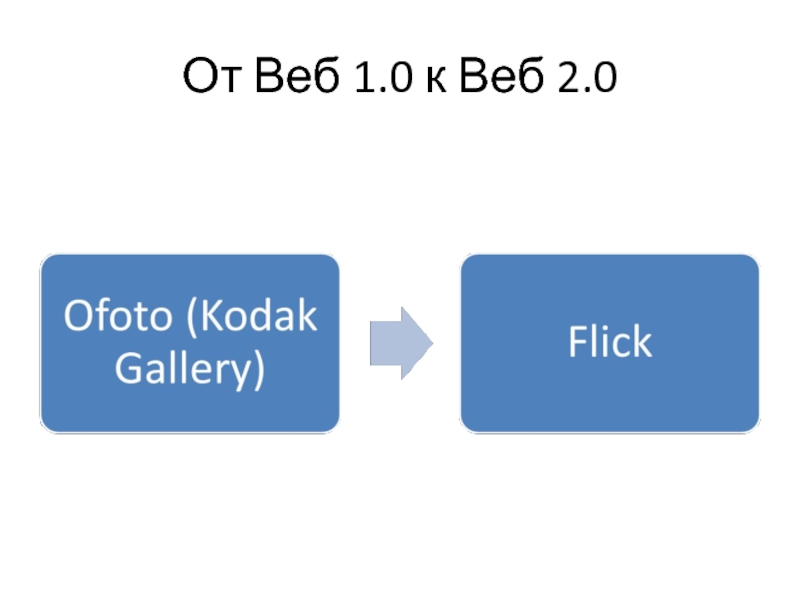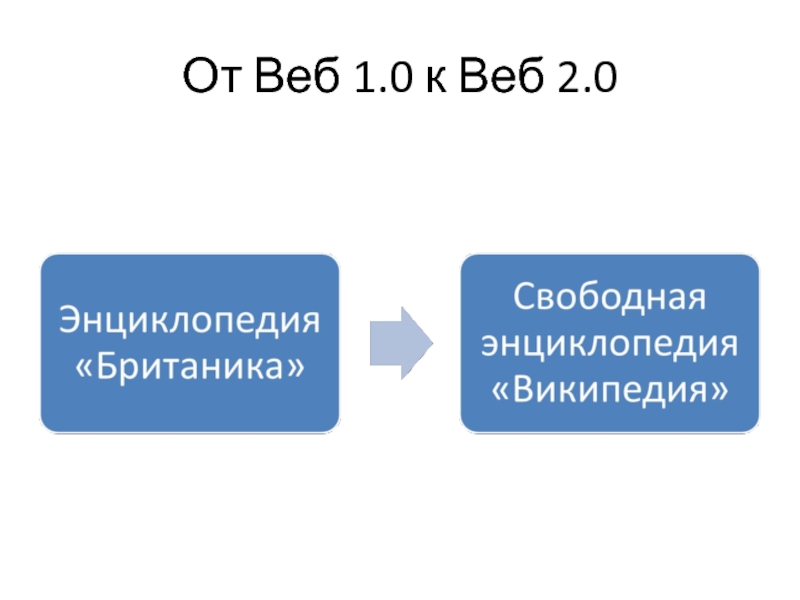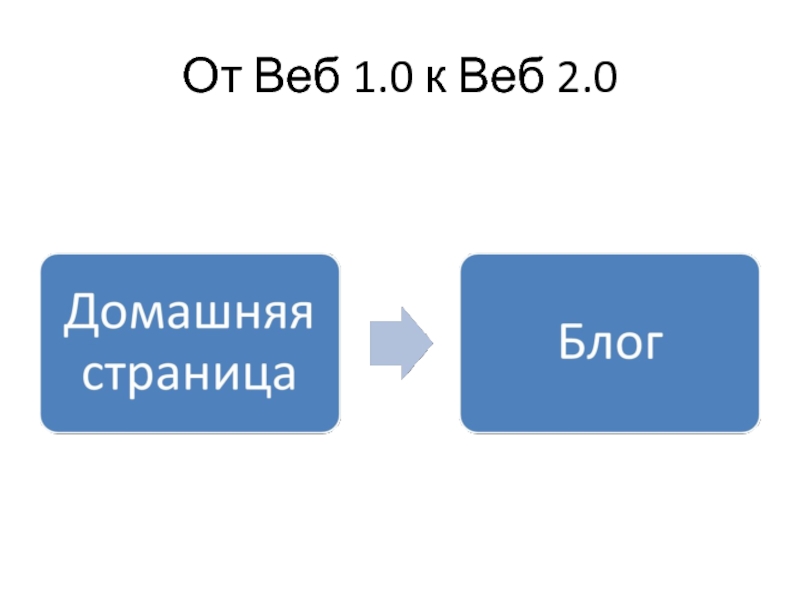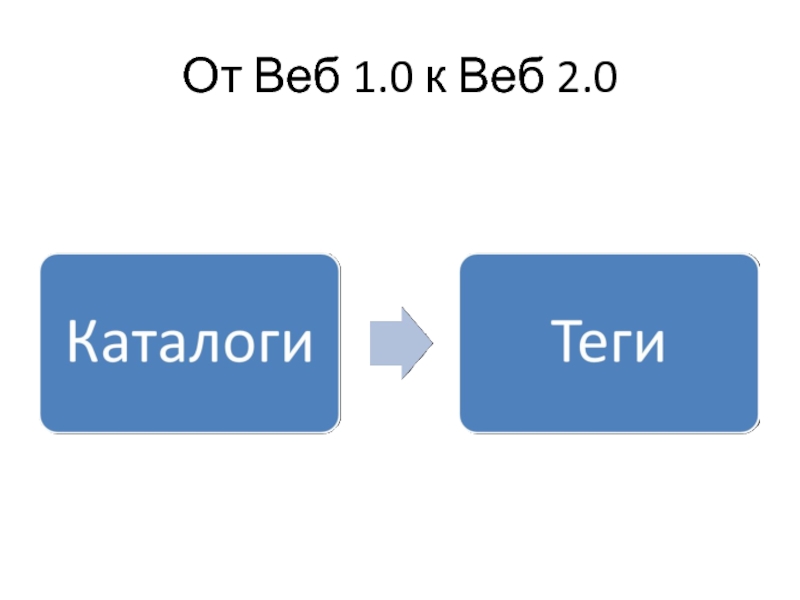- Главная
- Разное
- Дизайн
- Бизнес и предпринимательство
- Аналитика
- Образование
- Развлечения
- Красота и здоровье
- Финансы
- Государство
- Путешествия
- Спорт
- Недвижимость
- Армия
- Графика
- Культурология
- Еда и кулинария
- Лингвистика
- Английский язык
- Астрономия
- Алгебра
- Биология
- География
- Детские презентации
- Информатика
- История
- Литература
- Маркетинг
- Математика
- Медицина
- Менеджмент
- Музыка
- МХК
- Немецкий язык
- ОБЖ
- Обществознание
- Окружающий мир
- Педагогика
- Русский язык
- Технология
- Физика
- Философия
- Химия
- Шаблоны, картинки для презентаций
- Экология
- Экономика
- Юриспруденция
СДО Moodle презентация
Содержание
- 1. СДО Moodle
- 2. Определение Студент (от лат. studens) – учащийся
- 3. В системе ДО Студент (обучаемый) – пользователь
- 4. Роль «Студент» в СДО Moodle Просмотр курса
- 5. Запись на курс
- 6. Дистанционный курс Moodle Дистанционный курс – это
- 7. Дистанционный курс Moodle Ресурсы – статичные материалы
- 8. Дистанционный курс Moodle Необходимо освоить в сроки,
- 9. Дистанционный курс Moodle Изучать материалы курса можно
- 10. Дистанционный курс Moodle Активные элементы курса –
- 11. Активные элементы курса К активным элементам курса
- 12. Активные элементы курса Активные элементы могут предполагать
- 13. Общение студента с преподавателем Можно обратиться к
- 14. Работа с ресурсами Скачивание файлов Загрузка файлов
- 15. Работа с ресурсами Скачивание файлов В некоторых
- 16. Работа с ресурсами Загрузка файлов Некоторые элементы
- 17. Работа с ресурсами Загрузка файлов Ряд элементов
- 18. Работа с ресурсами Работа с форумом В
- 19. Работа с ресурсами Работа с форумом В
- 20. Работа с ресурсами Журнал оценок студента Оценки.
- 21. Работа с ресурсами Журнал оценок студента Рейтинги.
- 22. Работа с ресурсами Работа с тестами
- 23. Работа с ресурсами Работа с тестами В
- 24. Работа с ресурсами Работа с тестами Если
- 25. Работа с ресурсами Работа с тестами Большинство
- 26. СДО Moodle Работа с интерактивными элементами курса в роли «Студент»
- 27. Роль «Студент» в СДО Moodle Просмотр курса
- 28. Просмотр курса
- 29. Запись на курс
- 30. Элемент «Лекция»
- 31. Элемент «Задание»
- 32. Элемент «Учебная работа»
- 33. Элемент «Глоссарий»
- 34. Элемент «Тест»
- 35. Элемент «Опрос»
- 36. Журнал оценок
- 37. Общение на форуме
- 38. Общение в чате
- 39. Отправка личных сообщений
- 40. СДО Moodle Возможности роли «Учитель»
- 41. Определение Учитель (Педагог) – человек, профессионально занимающийся
- 42. В системе ДО Тьютор – куратор информационного
- 43. В системе ДО Задачей тьютора является проведение
- 44. Роль «Учитель» в СДО Moodle «Учитель», с
- 45. Роль «Учитель» в СДО Moodle
- 46. Роль «Учитель» в СДО Moodle «Учитель», с
- 47. Роль «Учитель» в СДО Moodle «Учитель», без
- 48. Редактирование курса
- 49. Редактирование курса
- 50. Редактирование курса В режиме редактирования можно добавлять в курс различные ресурсы и элементы.
- 51. Управление списком студентов Задачу записи учеников на
- 52. Проведение консультаций Форум Чат Личные сообщения
- 53. Проверка работ и выставление оценок
- 54. СДО Moodle Работа с интерактивными элементами курса в роли «Учитель»
- 55. Работа с ресурсами курса Ресурсы курса –
- 56. Работа с ресурсами курса Система Moodle позволяет
- 57. Способы представления теоретических материалов
- 58. Особенности ресурсов Текстовая страница Отсутствует Richtext HTML-
- 59. Особенности ресурсов Ссылка на файл или веб-страницу
- 60. Добавление и редактирование ресурсов Ресурсы добавляются в
- 61. Добавление и редактирование ресурсов
- 62. Вставка текстовой страницы Для создания и вставки
- 63. Вставка текстовой страницы При написании текста на
- 64. Форматирование текста Авто-формат Этот формат наиболее хорошо
- 65. Форматирование текста Авто-формат Переходы на новую строку
- 66. Форматирование текста HTML-формат Этот формат предполагает, что
- 67. Форматирование текста HTML-формат В отличие от авто-формата,
- 68. Форматирование текста HTML-формат Не нужно использовать теги
- 69. Форматирование текста Текстовый формат Формат полезен, когда
- 70. Вставка пояснения Пояснение - это ресурс, который
- 71. Вставка пояснения Пояснения используются, в основном, для
- 72. Вставка пояснения В Пояснении можно форматировать текст, использовать ссылки и рисунки.
- 73. Вставка веб-страницы Для создания и вставки веб-страницы
- 74. Вставка веб-страницы Для ввода и краткого описания
- 75. Вставка ссылки на файл Для добавления ссылки
- 76. Вставка ссылки на файл
- 77. Вставка ссылки на файл Файлы могут быть
- 78. Вставка ссылки на веб-страницу Для добавления ссылки
- 79. Вставка ссылки на веб-страницу Нажав на кнопку
- 80. Вставка ссылки на веб-страницу Если добавляется ссылка
- 81. Вставка ссылки на каталог Для добавления ссылки
- 82. Облачные вычисления Применение интернет-технологий для сетевого преподавателя
- 83. Облачные вычисления это модель обеспечения повсеместного и
- 84. Характеристики Национальным институтом стандартов и технологий США
- 85. Модели развёртывания Частное облако. Публичное облако. Общественное облако. Гибридное облако.
- 86. Модели обслуживания Программное обеспечение как услуга (SaaS).
- 87. Программное обеспечение как услуга (SaaS) Основное преимущество
- 88. Программное обеспечение как услуга (SaaS) Приложение приспособлено
- 89. Облачные вычисления Онлайн-органайзеры. Конструкторы сайтов + хостинг. Онлайн-редакторы. Хранилища данных.
- 90. Электронная почта, как облако
- 91. Официальный блог Google
- 92. Веб 2.0
- 93. Определение Веб 2.0 – методика проектирования систем,
- 94. Немного истории Появление названия Веб 2.0 принято
- 95. От Веб 1.0 к Веб 2.0
- 96. От Веб 1.0 к Веб 2.0
- 97. Энциклопедия «Британика» Авторами «Британники» являются ведущие мировые
- 98. От Веб 1.0 к Веб 2.0
- 99. От Веб 1.0 к Веб 2.0
- 100. От Веб 1.0 к Веб 2.0
- 101. От Веб 1.0 к Веб 2.0
- 102. Дань моде Библиотека 2.0 Здоровье 2.0 Педагогика 2.0 …
- 103. Облачные хранилища данных Применение интернет-технологий для сетевого преподавателя
- 104. Хранилища данных
- 105. Хранилища данных
Слайд 2Определение
Студент (от лат. studens) – учащийся высшего, в некоторых странах и
среднего учебного заведения.
родительный падеж studentis — усердно работающий, занимающийся.
родительный падеж studentis — усердно работающий, занимающийся.
Слайд 3В системе ДО
Студент (обучаемый) – пользователь системы дистанционного обучения, зарегистрированный в
системе и получающий средствами интернет-технологий образовательные услуги по изучению курсов (предметов, дисциплин), согласно индивидуальному учебному плану.
Слайд 4Роль «Студент» в СДО Moodle
Просмотр курса
Запись на курс
Обучение в курсе
Изучение материалов
Выполнение
заданий
Прохождение тестирования
Общение на форуме
Отправка личных сообщений
Прохождение тестирования
Общение на форуме
Отправка личных сообщений
Слайд 6Дистанционный курс Moodle
Дистанционный курс – это набор тематических (или календарных) разделов,
в которых размещены ресурсы и активные элементы курса.
Слайд 7Дистанционный курс Moodle
Ресурсы – статичные материалы курса (лекционный материал):
файлы с текстами
лекций,
различного рода изображения (карты, иллюстрации, схемы, диаграммы),
веб-страницы,
аудио и видео-файлы,
анимационные ролики,
ссылки на ресурсы Интернет,
и т.п.
различного рода изображения (карты, иллюстрации, схемы, диаграммы),
веб-страницы,
аудио и видео-файлы,
анимационные ролики,
ссылки на ресурсы Интернет,
и т.п.
Слайд 8Дистанционный курс Moodle
Необходимо освоить в сроки, установленные преподавателем:
прочитать с экрана,
сохранить их
на свой локальный компьютер для дальнейшего ознакомления,
распечатать и работать с твердой копией.
распечатать и работать с твердой копией.
Слайд 9Дистанционный курс Moodle
Изучать материалы курса можно в любом порядке, но желательно
придерживаться заданной преподавателем последовательности.
Слайд 10Дистанционный курс Moodle
Активные элементы курса – это интерактивные средства, с помощью
которых преподаватель либо проверяет уровень знаний студентов, либо вовлекает их во взаимодействие как друг с другом, так и с собой.
Слайд 11Активные элементы курса
К активным элементам курса относятся:
форумы,
чаты,
задания,
занятия,
тесты,
семинары и т.п.
Слайд 12Активные элементы курса
Активные элементы могут предполагать как одностороннюю активность участников курса,
так и обоюдную: между студентом и преподавателем.
Активные элементы требуют коммуникационной активности студента, как правило, в режиме он-лайн.
Активные элементы требуют коммуникационной активности студента, как правило, в режиме он-лайн.
Слайд 13Общение студента
с преподавателем
Можно обратиться к преподавателям курса по всем возникающим у
Вас в ходе обучения вопросам. Это можно сделать несколькими способами:
Написать в форум курса.
Воспользоваться функцией «Обмен сообщениями».
Отправить письмо через личную карточку вашего корреспондента.
Написать в форум курса.
Воспользоваться функцией «Обмен сообщениями».
Отправить письмо через личную карточку вашего корреспондента.
Слайд 14Работа с ресурсами
Скачивание файлов
Загрузка файлов
Работа с форумом
Журнал оценок студента
Работа с тестами
Слайд 15Работа с ресурсами
Скачивание файлов
В некоторых случаях может быть удобнее или целесообразнее
не просматривать, а скачать с сайта материалы курса.
Можно пользоваться стандартными средствами любого браузера – правая кнопка мыши – Сохранить ссылку как….
Или в меню браузера – Файл – Сохранить как….
Можно пользоваться стандартными средствами любого браузера – правая кнопка мыши – Сохранить ссылку как….
Или в меню браузера – Файл – Сохранить как….
Слайд 16Работа с ресурсами
Загрузка файлов
Некоторые элементы курса могут требовать от слушателя загрузки
своих материалов на сервер или отсылки файлов преподавателю.
Для отправки файлов преподавателю вне сайта Вы можете использовать стандартную процедуру отправки прикрепленных файлов вашей почтовой программы.
Для отправки файлов преподавателю вне сайта Вы можете использовать стандартную процедуру отправки прикрепленных файлов вашей почтовой программы.
Слайд 17Работа с ресурсами
Загрузка файлов
Ряд элементов курса, например, «Задание», предусматривает прикрепление ответов
студентов в виде файлов непосредственно в элементе курса. Для этого в интерфейсе элемента «Задание» предусмотрено соответствующее окно для загрузки файла.
В системе есть ограничение на размер загружаемого файла! Большие файлы архивируйте (формат – zip).
В системе есть ограничение на размер загружаемого файла! Большие файлы архивируйте (формат – zip).
Слайд 18Работа с ресурсами
Работа с форумом
В форуме есть ряд пользовательских настроек: можно
подписаться на него и, таким образом, получать все его сообщения; следить за новыми сообщениями; осуществлять поиск по сообщениям форума; изменять формат вывода сообщений (группировать сообщения в зависимости от даты, сворачивать сообщения и т.д.).
Слайд 19Работа с ресурсами
Работа с форумом
В форуме используется встроенный редактор, который позволяет
форматировать текст Вашего сообщения, вставлять картинки и таблицы.
В новостном форуме курса, как правило, публикуются наиболее важные сообщения и объявления преподавателей.
В новостном форуме курса, как правило, публикуются наиболее важные сообщения и объявления преподавателей.
Слайд 20Работа с ресурсами
Журнал оценок студента
Оценки. В системе Moodle реализована гибкая и
довольно сложная система оценок за все выполняемые задания (включая тесты), которые становятся доступны студенту непосредственно в курсе в разделе «Оценки» блока «Управление». Каждому студенту в этом журнале доступны только его собственные оценки.
Слайд 21Работа с ресурсами
Журнал оценок студента
Рейтинги. В некоторых случаях преподаватели могут выстраивать
рейтинги слушателей, основываясь не только на их оценках за задания, но и принимая во внимание их активность как в курсе в целом, так и в отдельных его элементах, например, в организованных преподавателем учебных форумах.
Слайд 22Работа с ресурсами
Работа с тестами
Если курс содержит большое количество элементов, можно
выбрать раздел тестов, щелкнув на значке «Тесты» в меню «Элементы курса»:
Слайд 23Работа с ресурсами
Работа с тестами
В Moodle имеется гибкая система настройки тестов,
которую каждый преподаватель использует в соответствии со своими специфическими задачами.
Студенту может быть предложено выполнение тестов на время, с ограниченным числом попыток, со случайным набором вопросов и т.д.
Студенту может быть предложено выполнение тестов на время, с ограниченным числом попыток, со случайным набором вопросов и т.д.
Слайд 24Работа с ресурсами
Работа с тестами
Если тест имеет ограничение по времени или/и
количество попыток ограничено, то система выдаст предупреждение.
Если тест имеет ограничение по времени, то при прохождении теста будет отображаться оставшееся время.
Если тест имеет ограничение по времени, то при прохождении теста будет отображаться оставшееся время.
Слайд 25Работа с ресурсами
Работа с тестами
Большинство тестов выполняются в режиме он-лайн. Тест
будет считаться незавершенным до тех пор, пока Вы не нажмете кнопку «Отправить результаты и завершить тест».
После прохождения теста Вам становятся доступны его результаты, в которых отображаются набранные баллы, число попыток, затраченное время и отзыв преподавателя.
После прохождения теста Вам становятся доступны его результаты, в которых отображаются набранные баллы, число попыток, затраченное время и отзыв преподавателя.
Слайд 27Роль «Студент» в СДО Moodle
Просмотр курса
Запись на курс
Обучение в курсе
Изучение материалов
Выполнение
заданий
Прохождение тестирования
Общение на форуме и в чате
Отправка личных сообщений
Прохождение тестирования
Общение на форуме и в чате
Отправка личных сообщений
Слайд 41Определение
Учитель (Педагог) – человек, профессионально занимающийся преподавательской и воспитательской работой.
родительный падеж
paidós — дитя и ágo — веду, воспитываю.
Слайд 42В системе ДО
Тьютор – куратор информационного обмена, основанного на ресурсах сети,
созданной в образовательных целях.
Тьютор организует эффективное изучение курса, проводит очные и заочные семинары и консультирует студентов, проверяет и комментирует письменные задания.
Тьютор организует эффективное изучение курса, проводит очные и заочные семинары и консультирует студентов, проверяет и комментирует письменные задания.
Слайд 43В системе ДО
Задачей тьютора является проведение очных групповых семинаров для корректировки
процесса самостоятельных занятий, освоения эффективных методов работы и обмена опытом.
На семинарах широко применяются активные методы обучения: групповые дискуссии, деловые игры, тренинги, мозговой штурм.
На семинарах широко применяются активные методы обучения: групповые дискуссии, деловые игры, тренинги, мозговой штурм.
Слайд 44Роль «Учитель» в СДО Moodle
«Учитель», с возможностью редактирования курса.
«Учитель», без возможности
редактирования курса.
Слайд 46Роль «Учитель» в СДО Moodle
«Учитель», с возможностью редактирования курса.
Роль, позволяющая пользователю:
редактировать
материалы курса,
вести курс:
управлять списком студентов,
проводить консультации,
проверять работы,
выставлять оценки.
вести курс:
управлять списком студентов,
проводить консультации,
проверять работы,
выставлять оценки.
Слайд 47Роль «Учитель» в СДО Moodle
«Учитель», без возможности редактирования курса («Ассистент»).
То же,
что «Учитель», но без права редактирования материалов курса.
Слайд 50Редактирование курса
В режиме редактирования можно добавлять в курс различные ресурсы и
элементы.
Слайд 51Управление списком студентов
Задачу записи учеников на курсы решают, в основном, администраторы
системы и операции добавления/удаления учеников курса могут быть востребованы учителем в редких случаях.
Слайд 55Работа с ресурсами курса
Ресурсы курса – это его содержимое (контент), т.е.
теоретические материалы для изучения, которые преподаватель размещает в разделах курса.
Они могут быть представлены в виде файлов, которые загружаются в базу данных Moodle или в виде ссылок на внешние сайты.
Они могут быть представлены в виде файлов, которые загружаются в базу данных Moodle или в виде ссылок на внешние сайты.
Слайд 56Работа с ресурсами курса
Система Moodle позволяет использовать в качестве ресурсов курса
самые разнообразные форматы электронных документов.
Слайд 58Особенности ресурсов
Текстовая страница
Отсутствует Richtext HTML- редактор.
Минимальное форматирование текста: преобразование веб-адресов в
ссылки, а смайликов в графические эквиваленты.
Веб-страница
Форматирование текста в Richtext HTML-редакторе: вставка изображений, гиперссылок, редактирование HTML-кода.
Веб-страница
Форматирование текста в Richtext HTML-редакторе: вставка изображений, гиперссылок, редактирование HTML-кода.
Слайд 59Особенности ресурсов
Ссылка на файл или веб-страницу
Можно указывать ссылку как на внешний
ресурс, так и на файлы (текстовые документы, HTML-страницы), размещенные в курсе.
Ссылка на каталог
Отражает содержимое каталога из файловой области курса.
Ссылка на каталог
Отражает содержимое каталога из файловой области курса.
Слайд 60Добавление и редактирование ресурсов
Ресурсы добавляются в режиме редактирования.
В этом режиме в
нижней части каждого раздела появляется окно с выпадающим списком «Добавить ресурс…» всех типов ресурсов.
Слайд 62Вставка текстовой страницы
Для создания и вставки текстовой страницы необходимо выбрать пункт
«Текстовая страница» в списке «Добавить ресурс».
Слайд 63Вставка текстовой страницы
При написании текста на сайте Вы можете выбирать между
различными форматами:
Авто-формат
HTML-формат
Текстовый формат
Markdown-формат
Авто-формат
HTML-формат
Текстовый формат
Markdown-формат
Слайд 64Форматирование текста
Авто-формат
Этот формат наиболее хорошо подходит, когда не используется Richtext HTML-редактор
для записей.
После того, как текст будет сохранен, система сама выполнит некоторые операции для автоматического форматирования.
Например, веб-адреса http://moodle.org или www.moodle.org будут автоматически преобразованы в ссылки.
После того, как текст будет сохранен, система сама выполнит некоторые операции для автоматического форматирования.
Например, веб-адреса http://moodle.org или www.moodle.org будут автоматически преобразованы в ссылки.
Слайд 65Форматирование текста
Авто-формат
Переходы на новую строку будут сохранены, а пустые строки будут
начинать новые параграфы.
«Смайлики» будут автоматически преобразованы в графические эквиваленты.
Можно использовать HTML-теги для дополнительного форматирования.
«Смайлики» будут автоматически преобразованы в графические эквиваленты.
Можно использовать HTML-теги для дополнительного форматирования.
Слайд 66Форматирование текста
HTML-формат
Этот формат предполагает, что текст написан с использованием языка разметки
HTML.
Даже если Вы не используете Richtext HTML-редактор, то, применяя в тексте HTML-код, получите на выходе то, что хотели.
Даже если Вы не используете Richtext HTML-редактор, то, применяя в тексте HTML-код, получите на выходе то, что хотели.
Слайд 67Форматирование текста
HTML-формат
В отличие от авто-формата, никакого автоматического преобразования не происходит.
При написании
HTML на сайте Вы можете использовать любые HTML-теги для создания нужных эффектов.
Слайд 68Форматирование текста
HTML-формат
Не нужно использовать теги и .
Будьте внимательны с использованием
тега , который может нарушить структуру страницы сайта.